
- •Введение
- •Как пользоваться руководством
- •Техническая поддержка
- •Системные требования
- •Установка ПО
- •Обновления ПО
- •Словарь терминов
- •Интерфейс программы
- •Главное окно программы
- •Главное меню программы
- •Настройки программы
- •Общие
- •Отображение
- •Поперечный профиль
- •Реперная система
- •Для разработчиков
- •Окно редактора данных
- •Окно истории
- •Окно управления чертежами
- •Окно чертежа
- •Окно границ отображения чертежа
- •Быстрый старт
- •Создание проекта
- •Наполнение данными
- •Расчетные блоки
- •Создание чертежей
- •Создание ведомостей
- •Редакторы данных
- •Балласт
- •Бровки земляного полотна
- •Высокоточный промер
- •Связь высокоточного промера и данных съемки
- •Знаки
- •Изостыки
- •Междупутья
- •Места деформации и лечения земляного полотна
- •Мосты
- •Насыпи/выемки
- •Неправильные пикеты
- •Опоры
- •Уточнение пикетажа реперов по данным по опорам
- •Отметки земли
- •План пути
- •План раскладки плетей бесстыкового пути
- •Настройки раскладки плетей
- •Разрезные точки
- •Платформы
- •Поперечные профили
- •Продольный профиль
- •Реперы
- •Стрелочные переводы
- •Тоннели
- •Геология
- •Таблица ИГЭ
- •Шурфы
- •Чертежи
- •Полоски чертежа
- •Бровки земполотна (отметки)
- •Бровки земполотна (расстояния)
- •Возвышение наружного рельса
- •Выправка земляного полотна
- •Выправка пути
- •Понижение/повышение головки рельса под опорами
- •Проектная высота подвески контактного провода
- •Существующая высота подвески контактного провода
- •Деформация земляного полотна
- •Земля (отметки)
- •Изостыки
- •Масштаб чертежа
- •Междупутья проектные
- •Междупутья существующие
- •Место укладки покрытия
- •Объекты высокоточного промера
- •Опоры (имена)
- •Опоры (плюсовки)
- •Опоры, светофоры (плюсовки)
- •Отметки головок рельс
- •Пикетаж (двадцатки)
- •Пикетаж (пикеты)
- •Пикетаж (расстояния)
- •Элементы раскладки по данным координатной съемки
- •Элементы раскладки
- •Проектная толщина щебня
- •Привязка к реперу проектных промежуточных точек (Репер+)
- •Плюсовое значение промежуточных точек
- •Профиль, земля и знаки
- •Пустышка
- •Разность уровней
- •Расстояния до опор, светофоров проектные
- •Расстояния до опор, светофоров существующие
- •Реперы (имена)
- •Рихтовки пути (графические)
- •Рихтовки пути (цифровые)
- •Ситуация
- •Толщина балласта
- •Указатели километров
- •Уклоны
- •Укорочения плетей в кривых
- •Элементы плана
- •Радиусы кривых
- •Углы поворота кривых
- •Расчетные блоки
- •План линии
- •Установки
- •Съемка
- •Допуски на сдвиги
- •Контроль графика существующих стрел
- •План линии
- •Расчет возвышений наружного рельса
- •Сдвиги (таб)
- •Сдвиги (граф)
- •Стрелы (граф)
- •Продольный профиль
- •Проектные установки
- •План
- •Профиль
- •Дополнительные условия
- •Профиль (граф)
- •Элементы профиля
- •Подъемки/срезки
- •Поперечные профили
- •Параметры проектирования
- •Дополнительные возможности по редактированию
- •Бесстыковой путь
- •Раскладка плетей бесстыкового пути
- •Ведомости
- •Импорт\экспорт
- •Импорт из текстовых файлов
- •Диалог соответствия путей
- •Настройки проекта
- •Общие
- •Пути в проекте
- •План и Профиль
- •Поперечный профиль
- •Бесстыковой путь
- •Точность отображения
- •Отображение
- •Реперная система
- •Адаптация комплекса САПР КРП
- •Типы точек
- •Типы знаков
- •Имена атрибутов (весь список)
- •Связка имени и типов атрибутов
- •Атрибуты для знака определенного типа
- •Изображение знаков
- •Связка типа знака и изображения
- •Шаблоны надписей
- •Надписи для типа знака
- •Шапки
- •Пример адаптации
- •Импорт/экспорт пользовательских настроек
- •Дополнительные материалы
- •Нормативная документация
- •Конвертор проектов (форматов файлов)
- •Форматы файлов блока расчета плана линии
- •Проектные файлы
- •Исходные данные
- •Типы проектов
- •Форматы файлов блока расчета продольного профиля
- •Исходные данные
- •Проектные данные, файл CrvXXX.prj
- •Kaprem Profile – файловая система (дополнение)
- •Файлы, не вошедшие в исходное описание
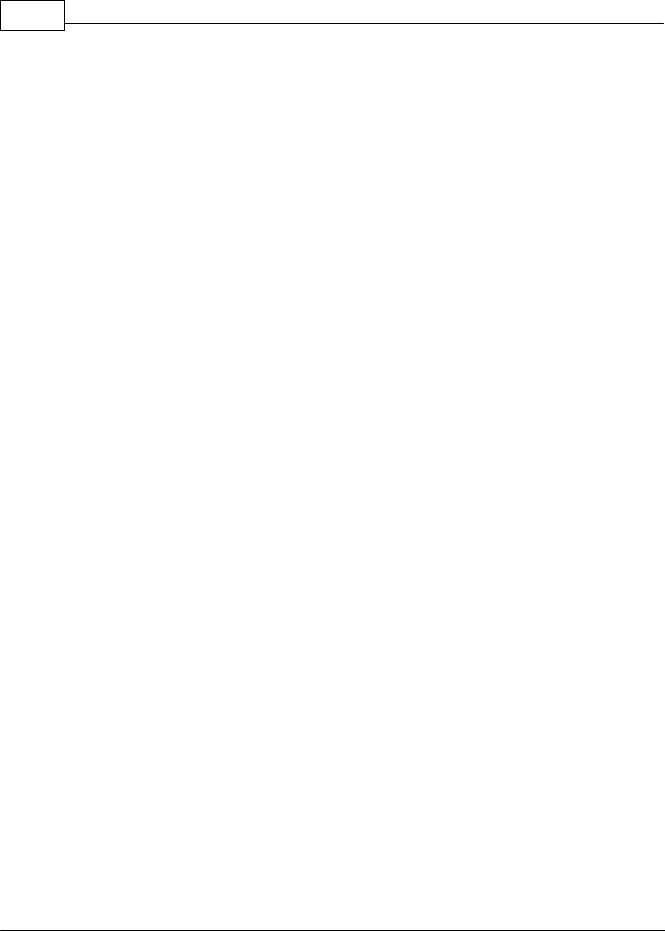
236 Программный комплекс САПР КРП
проводится группировка в базовой поставке программного комплекса. В левых колонках находится полный список типов чертежей и их кодов, в правых колонках – соответствие,
название группирующего типа чертежа.
Наименование и код чертежа |
|
Группирующий код чертежа для связи |
|
|
|
|
|
Полный продольный |
FULL_PROD_PROF |
|
FULL_PROD_PROF |
профиль |
|
|
|
|
|
|
|
Сокращенный |
SHORT_PROD_PROF |
|
SHORT_PROD_PROF |
продольный профиль |
|
|
|
|
|
|
|
|
|
|
|
Проектный |
PROJECT_PROD_PROF |
|
PROJECT_PROD_PROF |
продольный профиль |
|
|
|
|
|
|
|
Проектный |
PROJECT_PROD_PROF_R |
|
PROJECT_PROD_PROF |
продольный профиль |
EPER |
|
|
с реперами |
|
|
|
|
|
|
|
План линии |
PLANPR |
|
PROJECT_PROD_PROF |
|
|
|
|
План линии с |
PLANPRREPER |
|
PLANPRREPER |
реперами |
|
|
|
|
|
|
|
|
|
|
|
Раскладка плетей |
LASHAPPORT |
|
PROJECT_PROD_PROF |
бесстыкового пути |
|
|
|
|
|
|
|
|
|
|
|
Существующий |
SHOOT_PROD_PROF |
|
SHOOT_PROD_PROF |
продольный профиль |
|
|
|
|
|
|
|
Существующий |
SHOOT_PROD_PROF_REP |
|
SHOOT_PROD_PROF |
продольный профиль |
ER |
|
|
с реперами |
|
|
|
|
|
|
|
10.8Шаблоны надписей
Справочник шаблонов надписей.
Справочник позволяет создавать и редактировать шаблоны надписей.
© 2011 Иркутскжелдорпроект
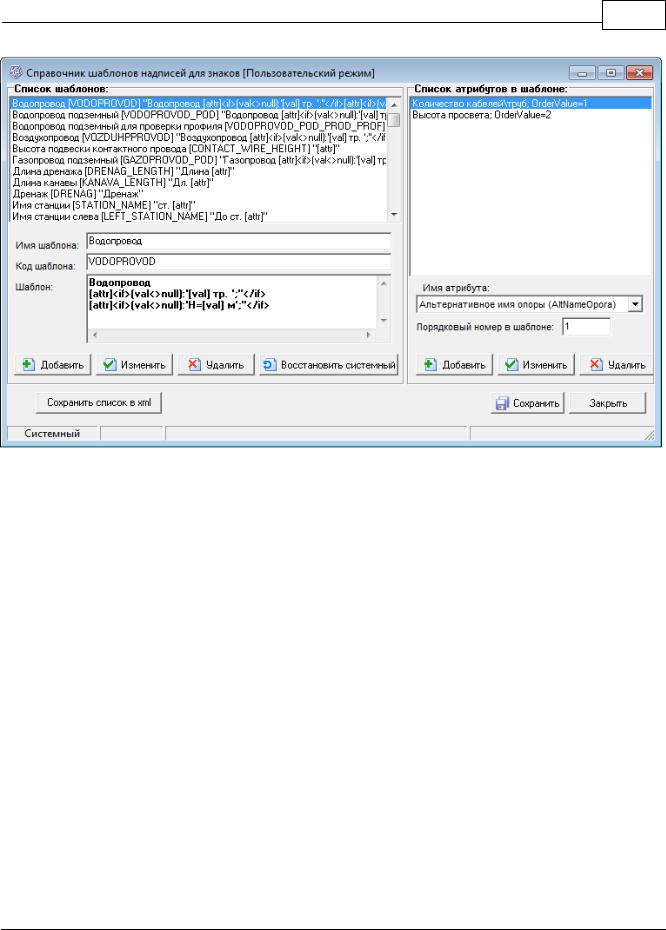
Адаптация комплекса САПР КРП 237
В левой верхней части - список шаблонов надписей, ниже поля редактирования шаблона: имя, код, и содержание шаблона; справа - список атрибутов, используемых в выбранном шаблоне, чуть ниже выпадающий список справочника атрибутов и поле для указания порядкового номера использования атрибута в теле шаблона.
Шаблон может состоять из следующих частей:
- Текст. Обычный текст, который выводится в подпись без изменений. В примере слово
«Водопровод» является текстом.
-Значение атрибута. Задается тэгом [attr]. При формировании подписи этот тэг заменяется на значение атрибута. Причем, если данный тэг встречается в шаблоне в первый раз, то вместо него подставляется значение атрибута, имеющего порядковый номер 1, если второй, то 2 и т.д. в
порядке возрастания.
-Условие. Пользователь может задать условный вывод атрибута в шаблон. Формат условия таков: <if>(условие):(значение, если истина):(значение, если ложь). Рассмотрим на примере из рисунка. Запись
[attr]<if>(val<>null):'[val] тр. ';''</if>
означает: если значение первого атрибута проинициализировано, то выводи фразу «[val] тр. », т.
е. «значение атрибута тр.», в противном случае выводи ’’, т.е. пустую строку.
10.9Надписи для типа знака
Справочник надписей для типа знака Справочник позволяет увязывать знаки и их надписи, управлять содержанием и
© 2011 Иркутскжелдорпроект
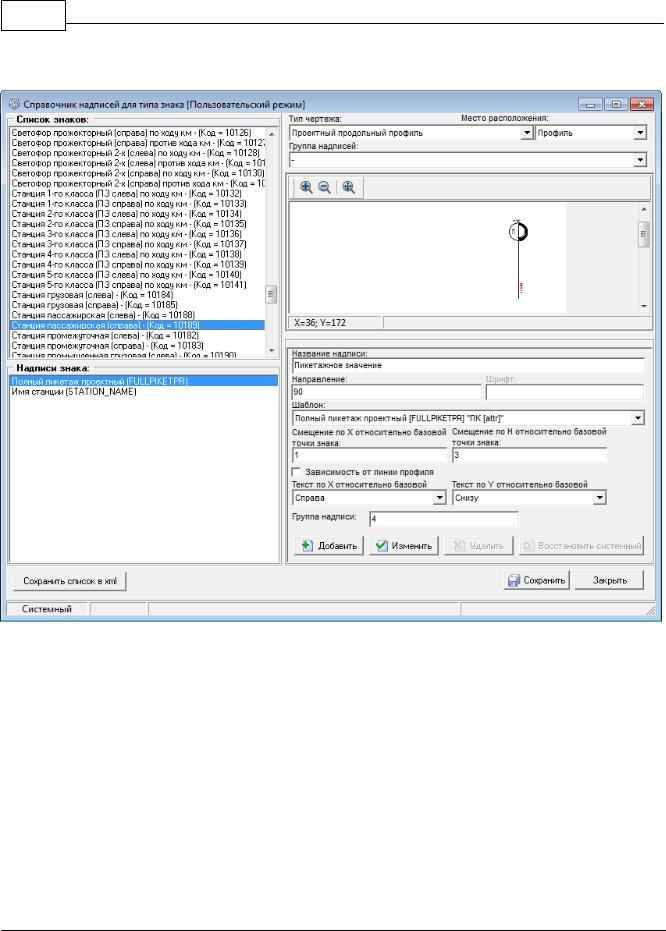
238 Программный комплекс САПР КРП
расположением надписи.
В левой части приведен полный список знаков, в правом верхнем углу пользователь может выбрать тип чертежа и местоположение надписи. Чуть ниже представлено графическое отображение знака с шаблонами надписей. В нижней правой части редактора находится группа элементов, позволяющих задавать взаимное положение знака и шаблона надписи. Слева внизу -
список надписей. Все изменения динамически отображаются в окне графического просмотра.
10.10 Шапки
Справочник шапок - изображений боковиков таблиц чертежей.
Справочник позволяе добавлять и редактировать список изображений шапок.
© 2011 Иркутскжелдорпроект
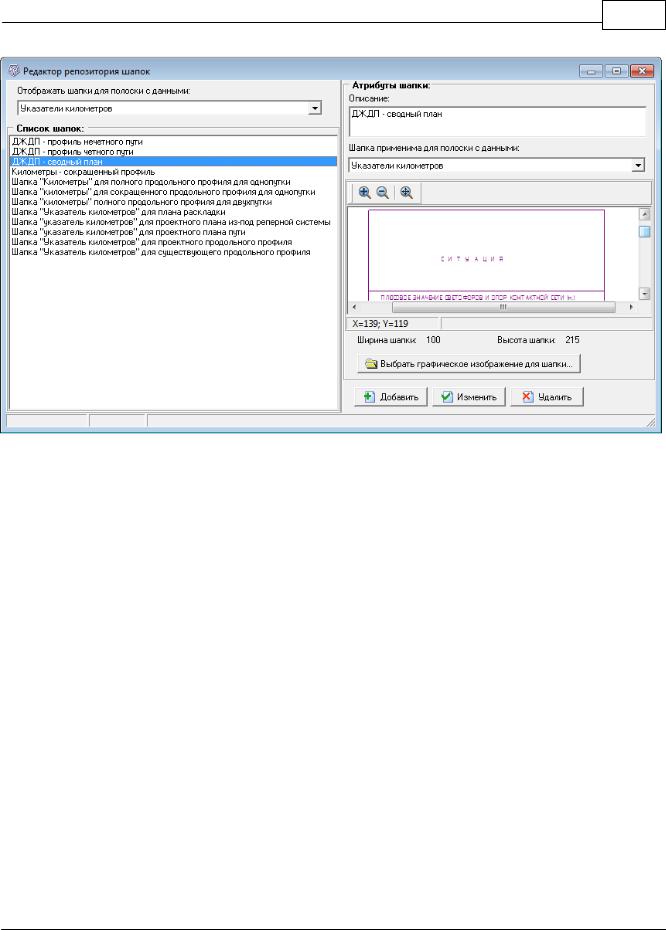
Адаптация комплекса САПР КРП 239
Для добавления новой шапки укажите:
-описание шапки (буквенно-цифровая строка);
-полоску данных, к которой применима шапка;
-нажмите "Выбрать граф. изображение" для указания DXF файла с изображением шапки;
-нажмите кнопку "Добавить" для добавления в справочник;
-нажмите кнопку "Сохранить" для сохранения справочника в репозитории САПР КРП
Кнопка "Восстановить системный" - приводит справочник типов знаков к исходному состоянию, эквивалентному установленной версии САПР КРП.
Примечаение
Графическое представление шапки в общем случае это один большой прямоугольник с множеством прямоугольников и текста внутри. Левый нижний угол большого прямоугольника должен быть в координате (0, 0). Текст должен быть написан шрифтом "eskd_kr.shx". Линии должны быть «по слою». Файл сохранен в обменном формате DXF.
10.11 Пример адаптации
Для понимания процесса настройки и добавления нового знака в комплекс рассмотрим пример.
Пусть нам необходимо добавить новый условный знак "Ель", типа "Дерево", имеющего вид
© 2011 Иркутскжелдорпроект
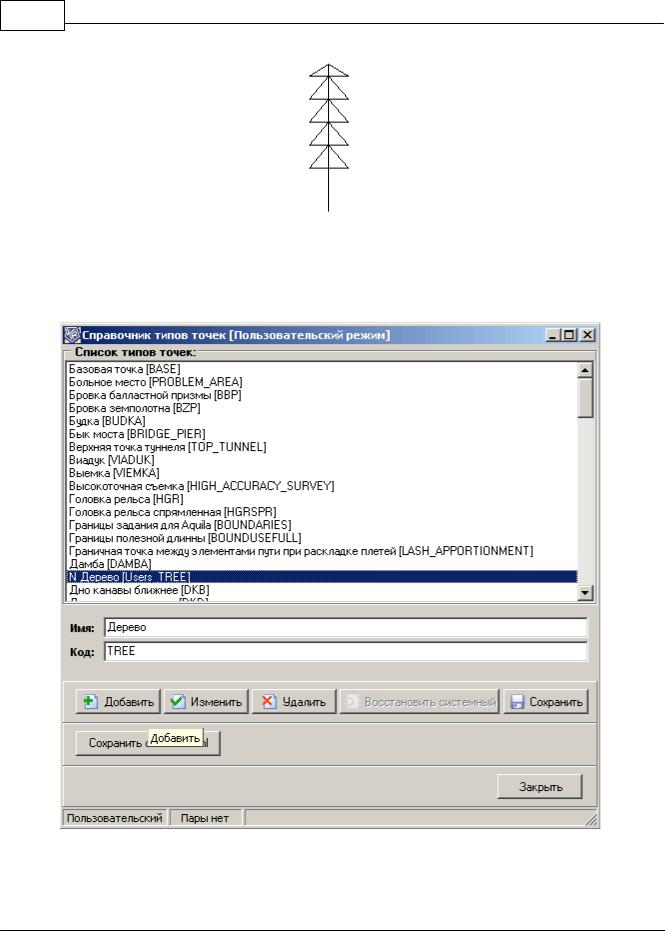
240 Программный комплекс САПР КРП
и набор атрибутов: пикетажное положение, высота и толщина у основания.
Первым шагом необходимо завести новый тип точки. Для этого откроем справочник типов точек и добавим новый тип точки. Выберем общее название для всех объектов такого типа – «Дерево» и добавим его в список.
Вторым шагом следует создать новый тип условного знака. Назовем его «Ель» и
назначим ему тип точки «Дерево».
© 2011 Иркутскжелдорпроект
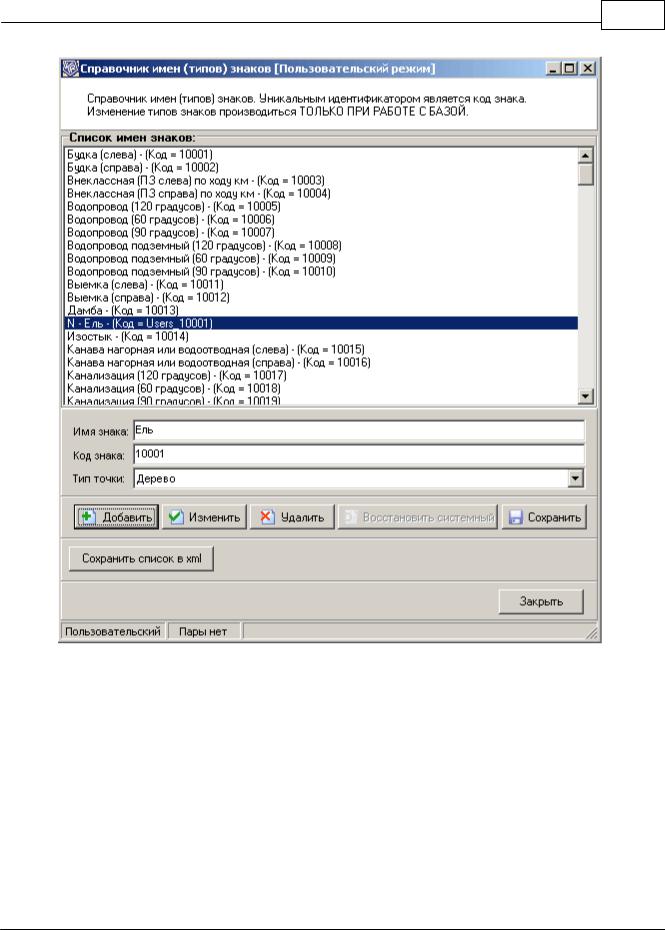
Адаптация комплекса САПР КРП 241
После этого необходимо в общий список атрибутов знаков добавить набор требуемых атрибутов. Откроем справочник имен атрибутов и добавим атрибуты "высота дерева" и "толщина у основания".
© 2011 Иркутскжелдорпроект

242 Программный комплекс САПР КРП
Затем следует привязать эти два атрибута к новому условному знаку. Это можно сделать с помощью справочника атрибутов для знака определенного типа. В верхнем списке знаков выберем наш новый знак «Ель», а в нижнем списке найдем атрибуты «Высота дерева» и «Толщина у основания» и последовательно привяжем их к выбранному знаку.
© 2011 Иркутскжелдорпроект
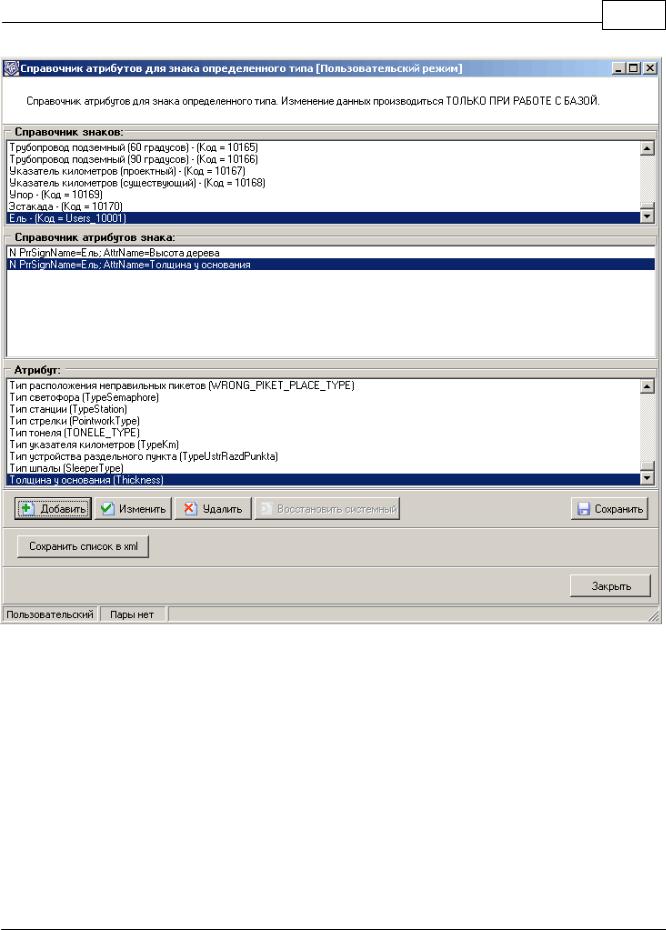
Адаптация комплекса САПР КРП 243
Для отображения знака на чертежах необходимо добавить его картинку в справочник изображений знаков. Для этого откроем справочник «Изображение знака (картинка)», укажем код и описание изображения, в которых отразим имя знака «Ель». Нажав на кнопку «Выбрать»,
необходимо указать имя файла в формате dxf, в котором содержится картинка знака. После этого нажмем на кнопку добавить.
© 2011 Иркутскжелдорпроект
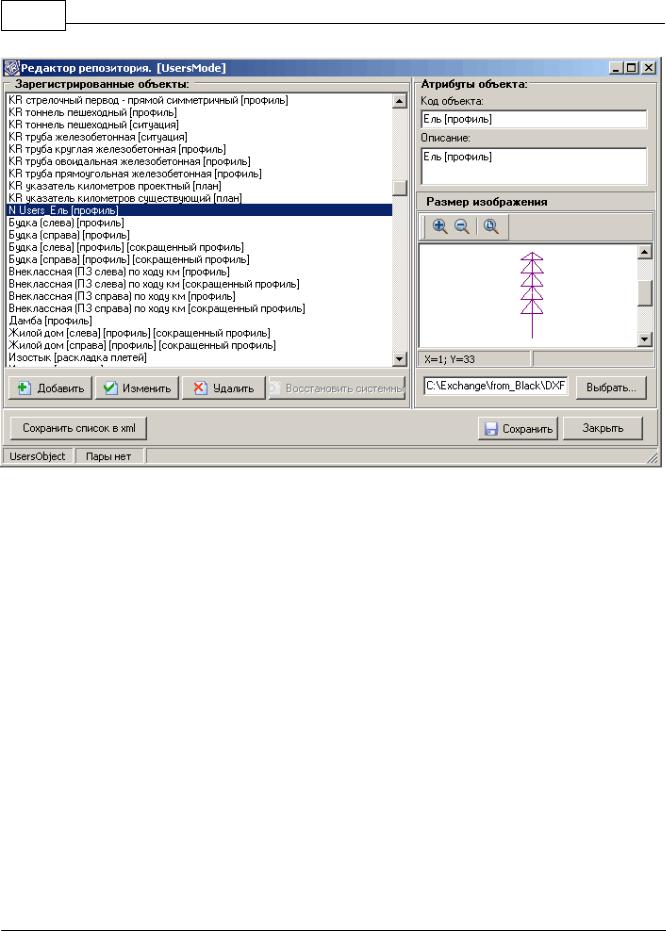
244 Программный комплекс САПР КРП
Теперь следует определить каким образом будет отображаться наш новый знак на различных видах чертежах и в каких областях чертежа. Откроем справочник «Связок типа знака с его изображениями». Выделим знак «Ель» в списке знаков. В типах чертежа выберем
«Полный продольный профиль», в списке «Месторасположение» выделим пункт «Профиль
[PROF]». Укажем изображение, которое будет выводится в заданные области чертежа. Нажмем на кнопку «Добавить» и «Сохранить».
© 2011 Иркутскжелдорпроект
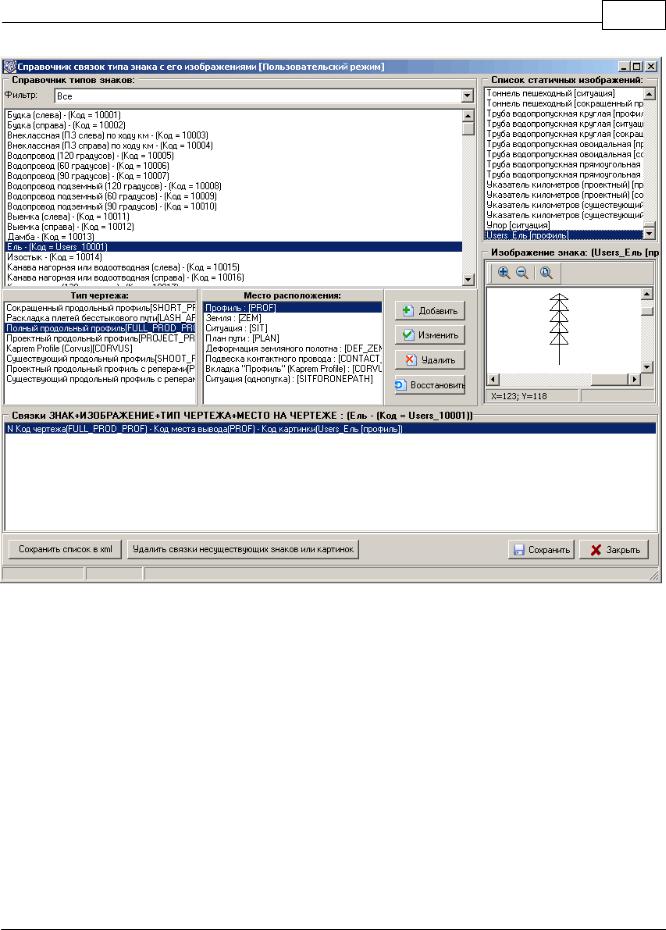
Адаптация комплекса САПР КРП 245
Теперь создадим к новому условному знаку надписи и определим их местоположение относительно знака. Запустим справочник «Шаблонов надписей для знаков». Пусть на чертеже в качестве подписей к знаку выводится значение его двух атрибутов и название объекта «Ель».
Причем пусть «Ель» будет написано горизонтально вверху знака, высота дерева вертикально снизу-вверх слева от знака, а толщина вертикально сверху-вниз справа от знака.
Так как количество подписей и их ориентация относительно знака различные, то настраивать их придется по отдельности, т.е. следует создать три отдельных шаблона надписей для знака.
© 2011 Иркутскжелдорпроект
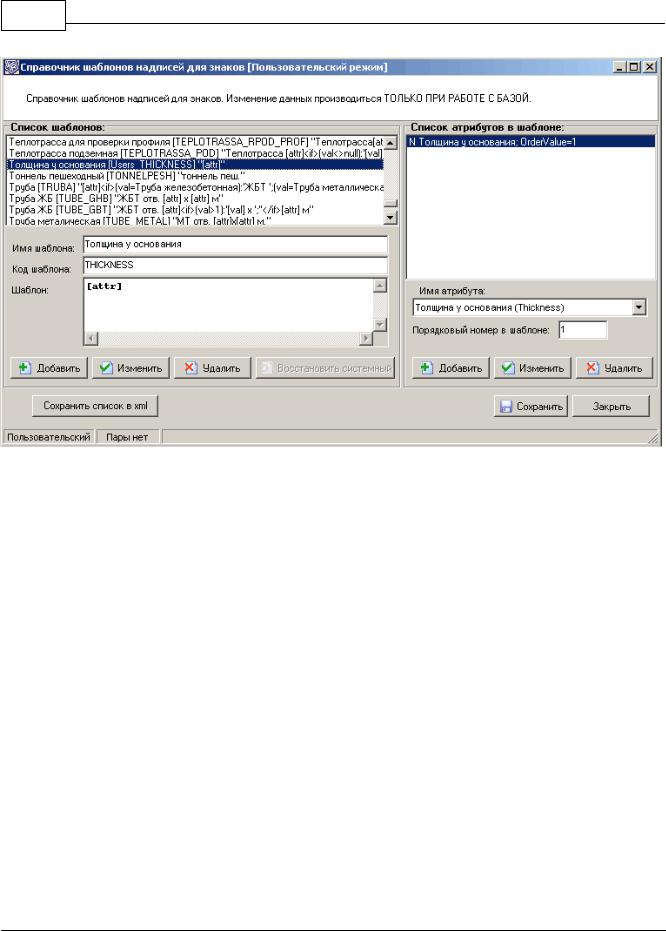
246 Программный комплекс САПР КРП
Затем настроим надписм для типа знака. В списке знаков выберем нужный знак. Зададим тип чертежа и месторасположение знака на чертеже, в области графического отображения знака появится его картинка. Теперь нам необходимо определить, где будут располагаться три подписи к знаку. Для этого в нижней правой части редактора имеется соответствующий набор инструментов. Добавим к выделенному знаку три созданных ранее шаблона подписи, зададим их ориентацию и местоположение относительно знака. Нажмем кнопку «Сохранить»
© 2011 Иркутскжелдорпроект
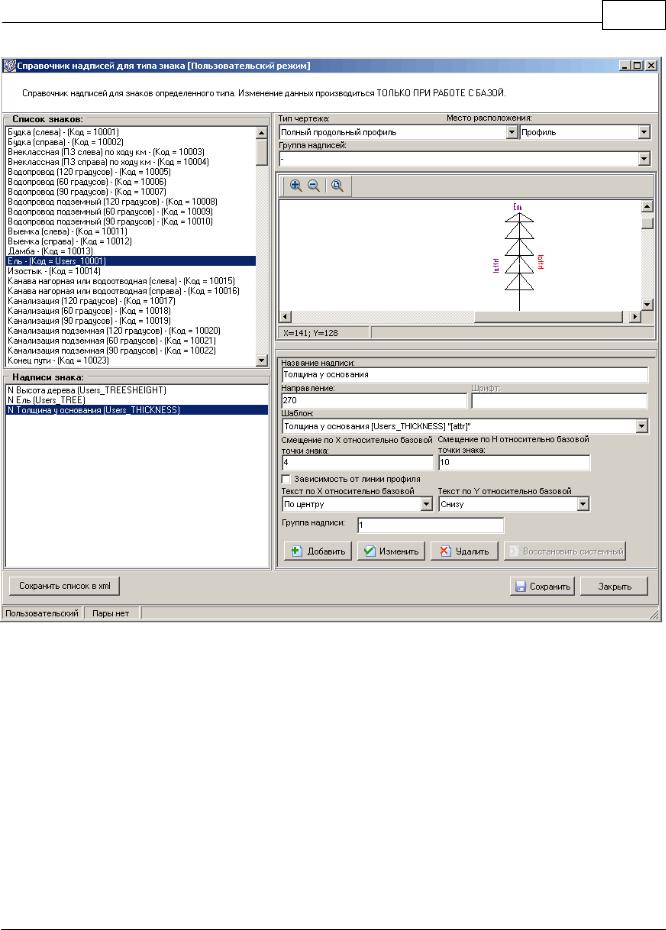
Адаптация комплекса САПР КРП 247
Теперь можно посмотреть, что у нас получилось на чертеже. Откроем чертеж полного продольного профиля и в редакторе знаков добавим новый знак «Ель» типа «Дерево» и
проинициализируем у него два атрибута. Результат на рисунке ниже
© 2011 Иркутскжелдорпроект
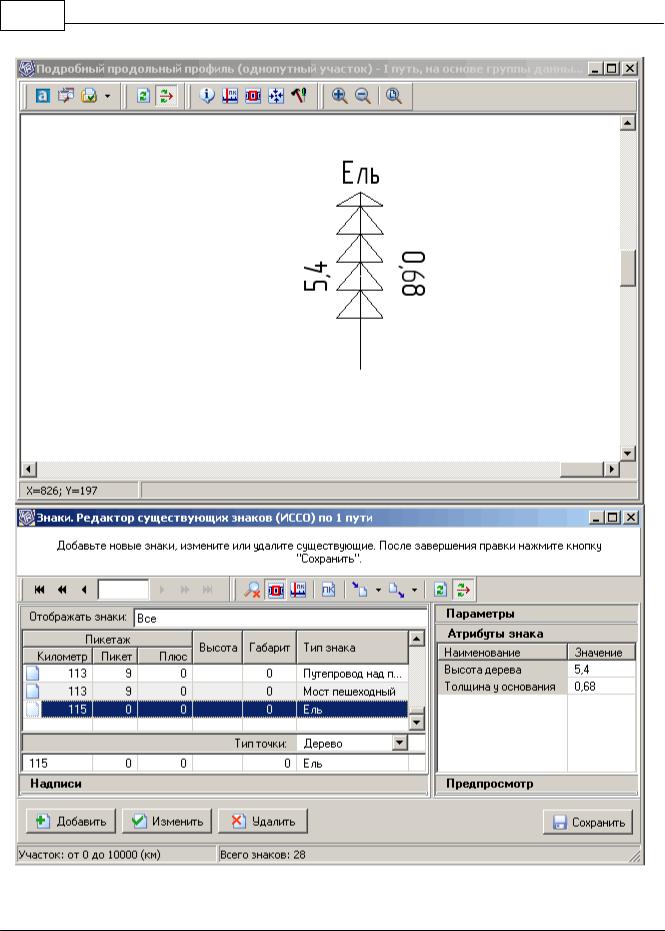
248 Программный комплекс САПР КРП
© 2011 Иркутскжелдорпроект
